macOS Mojave er sannsynligvis en av de største macOS-oppdateringene de siste årene, og folk sier allerede gode ting om det. Jeg bruker Mojave beta på MacBook Pro, og jeg gleder meg absolutt over denne nye opplevelsen. Med macOS Mojave har min Mac en helt ny mørk modus, og den har blitt enda mer funksjonell enn noen gang før. Når det er sagt, bortsett fra å ta med nye funksjoner, har det nye stasjonære operativsystemet fra Apple også flyttet noen av de gamle funksjonene som kan irritere noen brukere. En av disse funksjonene er brukerens mulighet til å se etter programvareoppdateringer. For å hjelpe brukere med å takle denne endringen, i denne artikkelen, skal vi vise deg hvordan du kan se etter programvareoppdateringer i macOS Mojave:
Se etter programvareoppdateringer i macOS Mojave
Før macOS Mojave kunne brukere enkelt se etter appen og oppdateringer av operativsystemet ved å gå til Mac App Store-appen. Imidlertid har Apple endret det i Mojave. Nå viser Mac App Store "Oppdateringer" -delen bare appoppdateringene og programvareoppdateringene for operativsystemet er flyttet. Når det er sagt, er det fremdeles ganske enkelt å få tilgang til og se etter programvareoppdateringer, og dette er hvordan du kan gjøre det:
- Klikk på Apple-logoen øverst til venstre på skrivebordet og deretter klikk på “Systemvalg”.
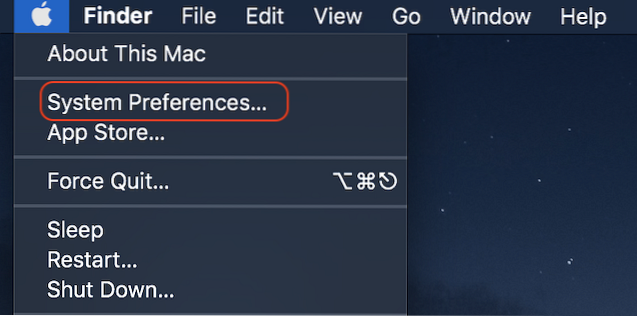
2. Nå, finn det nye “Software Update” -alternativet og klikk på det.
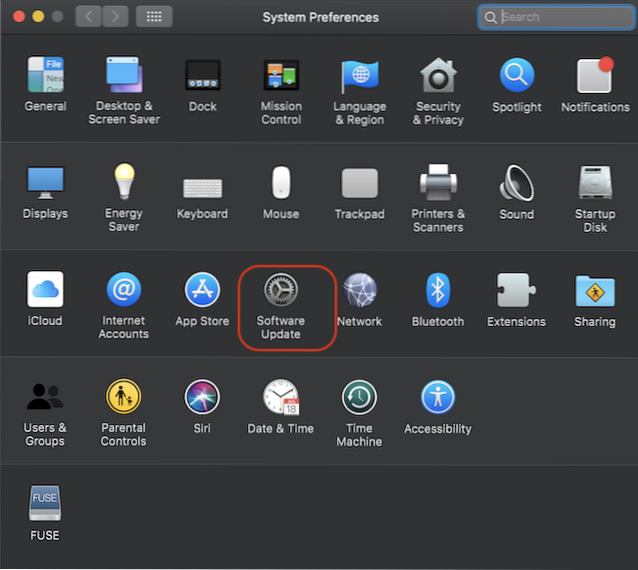
3. Her kan du se når din Mac sist sjekket for systemoppdateringer og administrere oppdateringsinnstillingene dine.
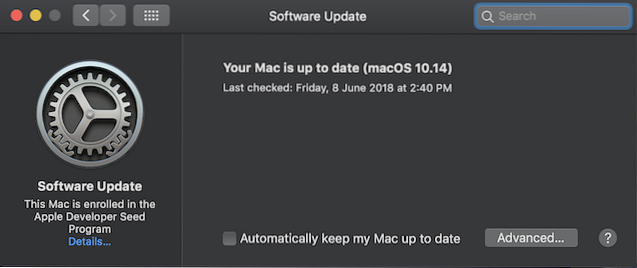
4. Du kan enten aktivere alternativet "Hold min Mac automatisk oppdatert" som automatisk laster ned og installerer programvareoppdateringer som er utgitt, eller Du kan klikke på “Avansert” -knappen for å konfigurere hvordan du vil at systemet skal håndtere oppdateringer.
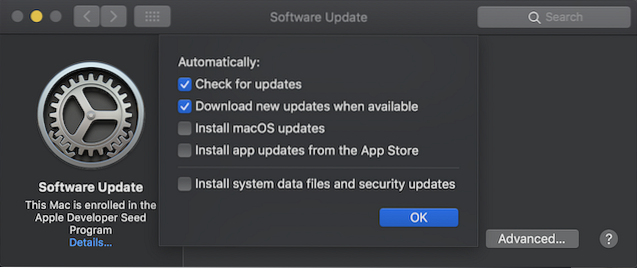
SE OGSÅ: 10 beste nye macOS Mojave-funksjoner du bør vite
Sjekk manuelt for systemoppdateringer i macOS Mojave
Det var en ganske enkel opplæring, og jeg håper at ingen av dere hadde noen problemer med å følge den. Likevel, hvis det er noe som er forvirrende for deg, er det bare å skyte spørsmålet ditt i kommentarfeltet nedenfor. Mens du er i gang, gi oss beskjed om hvilken som er din favoritt macOS Mojave-funksjon.
 Gadgetshowto
Gadgetshowto



